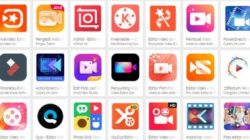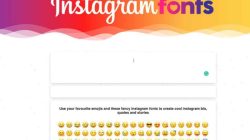Dokumen yang disimpan dalam bentuk PDF mempunyai banyak keuntungan. Salah satunya adalah kestabilan tampilannya meskipun dibuka di perangkat dan aplikasi yang berbeda. Selain itu, PDF mudah diakses di berbagai device, termasuk PC, ponsel, dan melalui browser populer. Karena itu, banyak pengguna memilih PDF sebagai format favorit saat mengirim dokumen, meskipun mereka sering menulisnya di Microsoft Word.
Untuk mengubah dokumen Word menjadi PDF, berikut ini empat metode yang disarankan oleh KompasTekno:
- Menggunakan Microsoft Word:
- Buka dokumen Word.
- Klik “file” di pojok kiri atas.
- Pilih “Save As”, tentukan lokasi penyimpanan dan ubah format ke “PDF (.pdf)”.
- Klik “save”.
- Melalui Google Drive di browser:
- Login ke Google Drive.
- Klik “New”, lalu “File upload” dan pilih dokumen Word.
- Setelah terupload, buka dokumen tersebut.
- Pergi ke “File” > “Download” > “PDF Document (.pdf)”.
- Melalui aplikasi Google Docs di ponsel:
- Pastikan aplikasi Google Docs sudah di-install dan pengguna sudah login.
- Buka Google Docs dan upload file dengan mengklik ikon “+” atau buka file yang sudah ada.
- Klik tiga titik vertikal, pilih “Share & export”, “Save As”, “PDF Document (.pdf)”, dan akhirnya “OK”.
- Menggunakan situs konversi online:
- Buka situs konversi, seperti ilovepdf.com.
- Upload dokumen Word dengan klik “select word files”.
- Klik “convert to PDF”, tunggu, lalu klik “download PDF”.
Sekarang Anda sudah tahu empat metode konversi dokumen Word ke PDF. Manakah yang sering Anda gunakan?